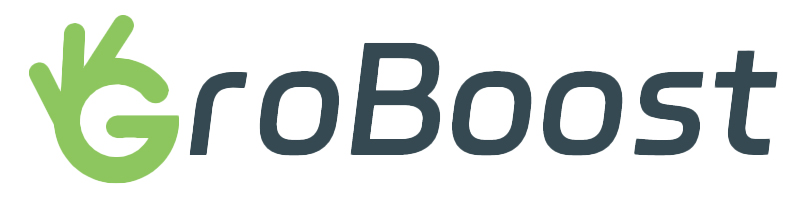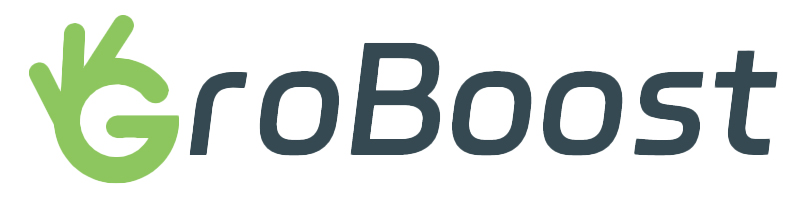Google Analytics 4(GA4)为电子商务网站提供了强大的分析工具,使商家能够追踪和分析网站上的用户行为。通过设置GA4的电子商务购买追踪,您可以获取有关产品浏览量、加购次数和购买数据的重要洞察。这不仅有助于了解用户的购买行为,还可以优化您的营销策略和提升销售。本文将详细介绍如何在GA4中设置电子商务购买追踪,包括步骤、技巧和常见问题的解答。
1. 安装GA4和Google Tag Manager
创建GA4属性
- 登录到Google Analytics。
- 点击左下角的“管理员”按钮。
- 在“账户”列中选择要添加GA4属性的账户,或者创建一个新账户。
- 在“属性”列中,点击“创建属性”。
- 输入属性名称、报告时区和货币,然后点击“下一步”。
- 输入网站的基本信息,点击“创建”。
- 记录下GA4测量ID(类似于
G-XXXXXXX),后续配置中需要用到。
安装Google Tag Manager (GTM)
- 在WordPress中,搜索并安装“Google Tag Manager”插件,或者选择手动方式将GTM代码添加到您的网站。
- 如果使用插件,按照插件的指引,将GTM容器ID输入插件设置中。
- 如果手动添加,在WordPress的
header.php文件和footer.php文件中添加GTM代码,以确保GTM在所有页面上加载。
2. 配置Google Tag Manager
设置GA4配置标签
- 登录Google Tag Manager(GTM)。
- 点击“添加新标签”按钮。
- 选择“Google Analytics: GA4 配置”作为标签类型。
- 输入在GA4中获取的测量ID。
- 在“触发条件”中选择“所有页面”以确保GA4配置标签在每个页面上都被触发。
- 保存并发布更改。
设置GA4事件标签
- 在GTM中点击“添加新标签”。
- 选择“Google Analytics: GA4 事件”作为标签类型。
- 选择之前创建的GA4配置标签作为配置标签。
- 在“事件名称”字段中输入事件名称,例如“purchase”。
- 在“事件参数”中添加相关参数,如:
transaction_id(交易ID)value(交易金额)currency(货币)
- 创建触发器以定义何时发送这些事件:
- 选择“自定义事件”作为触发器类型。
- 输入自定义事件名称(如“purchase”),与WooCommerce中完成订单时触发的事件名称一致。
- 保存并发布更改。
3. 配置WooCommerce与GA4的集成
安装GA4 WooCommerce插件(推荐)
- 在WordPress后台,转到“插件” > “安装插件”。
- 搜索“GA4 WooCommerce Integration”或类似插件。
- 安装并激活插件。
- 根据插件的设置向导,输入GA4测量ID并配置插件以自动追踪电子商务事件,如产品浏览量、加购次数和购买数据。
手动设置(如果不使用插件)
打开WordPress主题的
functions.php文件。添加以下代码,以在WooCommerce的订单完成页面触发GA4事件:
phpadd_action('woocommerce_thankyou', 'send_purchase_event_to_ga4', 10, 1); function send_purchase_event_to_ga4($order_id) { $order = wc_get_order($order_id); $transaction_id = $order->get_order_number(); $value = $order->get_total(); $currency = get_woocommerce_currency(); echo "<script> gtag('event', 'purchase', { 'transaction_id': '$transaction_id', 'value': $value, 'currency': '$currency' }); </script>"; }确保在所有WooCommerce订单完成页面上都能正确触发上述脚本。
4. 验证设置
使用Google Tag Assistant
- 在浏览器中安装Google Tag Assistant扩展。
- 打开您的WordPress网站,并访问需要测试的页面。
- 启动Tag Assistant扩展,查看GA4标签是否正确触发,并检查是否发送了正确的事件和参数。
检查GA4实时报告
- 登录Google Analytics 4。
- 访问“报告” > “实时”部分。
- 验证电子商务事件(如购买)是否被正确记录,并确保数据的准确性。
5. 监控和分析数据
GA4电子商务报告
- 登录GA4,访问“报告” > “电子商务”部分。
- 查看关于产品浏览量、加购次数和购买数据的详细报告。
- 利用GA4的探索报告功能,创建自定义报告以深入分析数据,了解不同产品的表现和用户行为。
数据分析和优化
- 分析电子商务报告中的数据,识别高表现和低表现的产品。
- 根据数据优化营销策略,例如增加对表现好的产品的推广,或者改进表现差的产品页面。
- 定期查看GA4报告,调整策略以适应市场变化和用户行为。
常见问题解答
1. 如果GA4事件未能正确记录,我该怎么办?
确保在GA4中创建的事件名称与GTM中设置的事件名称一致。检查GTM中的配置标签和事件标签是否正确设置,并确认触发器条件是否符合要求。使用Google Tag Assistant和GA4实时报告验证事件是否被触发。
2. 如何处理多个货币的情况?
如果您的商店支持多种货币,确保在事件参数中传递正确的货币代码。可以在WooCommerce中根据订单的货币设置动态地传递currency参数。
3. GA4中如何分析用户购买路径?
利用GA4的“探索”功能,创建漏斗分析报告,以了解用户从浏览到购买的路径。可以设置步骤来跟踪用户的行为,识别流失点,并优化用户体验。
4. 使用GA4时如何处理数据隐私问题?
确保遵守数据隐私法规,如GDPR。在GA4中,配置数据流的隐私设置,并确保用户同意收集和处理其数据。
总结
在GA4中设置电子商务购买追踪是一个重要的步骤,可以帮助您深入了解用户行为和优化销售策略。通过创建GA4属性、配置Google Tag Manager、集成WooCommerce和验证设置,您可以确保准确地追踪电子商务数据,并利用这些数据进行业务优化。记住定期监控和分析数据,以便根据实际情况调整您的策略。
GroBoost拥有经验丰富的实操团队,致力于帮助企业开拓海外市场,实现由单纯的价格驱动增长转变为价值驱动增长,由流量驱动增长转变为人心驱动增长,最终推动企业海外业务真正高质量增长。 主营核心业务为:品牌定位共创、海外内容营销、网站SEO优化、广告营销(Google、Facebook、Bing、Yandex、Tiktok)、KOL/KOC红人营销、社交媒体运营、WordPress/Shopify独立站建站等。